Explorer les résultats de l'analyse de corrélation nominale
Avant de commencer
Dans la vue Analysis Results de l'éditeur d'analyse :
Procédure
Résultats
La vue Graphics affiche le graphique généré pour les colonnes analysées.
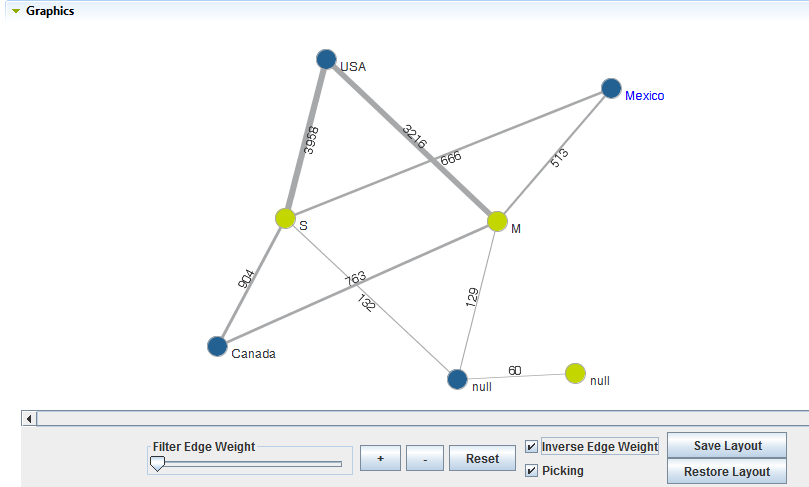
Afin de mieux voir les résultats graphiques de l'analyse de corrélation nominale, cliquez-droit sur le graphique dans le panneau Graphics, puis sélectionnez Show in full screen.
Dans le graphique ci-dessus, chaque valeur des colonnes country et marital-status est représentée par un nœud d'une couleur donnée. Une analyse de corrélation nominale est effectuée pour identifier les relations entre le nombre de personnes mariées ou célibataires, et le pays dans lequel elles vivent. Plus la ligne est fine, plus l'association est élevée - si la case Inverse Edge Weight est cochée.
|
Bouton |
Description |
|---|---|
|
Filter Edge Weight |
Déplacez le curseur vers la droite pour (filtrer les lignes dont le poids est peu important) visualiser les lignes les plus importantes. |
|
+ et - |
Cliquez sur les boutons [ + ] ou [ - ] pour effectuer respectivement un zoom avant ou un zoom arrière sur le graphique. |
|
Reset (Réinitialiser) |
Cliquez pour réinitialiser le graphique à son état initial. |
|
Inverse Edge Weight |
Par défaut, plus la ligne est fine, plus la corrélation est faible. Cochez cette case pour inverser le poids des lignes, c'est-à-dire rendre les lignes plus larges pour les corrélations les plus importantes. |
|
Picking |
Cochez cette case pour pouvoir sélectionner n'importe quel point et le glisser n'importe où sur le graphique. |
|
Save Layout |
Cliquez sur ce bouton pour sauvegarder la disposition du graphique. |
|
Restore Layout |
Cliquez sur ce bouton pour restaurer la précédente disposition du graphique. |
La vue Simple Statistics affiche le nombre d'enregistrements analysés appartenant à une certaine catégorie, comme le nombre de lignes, le nombre de valeurs distinctes et uniques, ainsi que le nombre de doublons.
La vue Data affiche les données analysées.
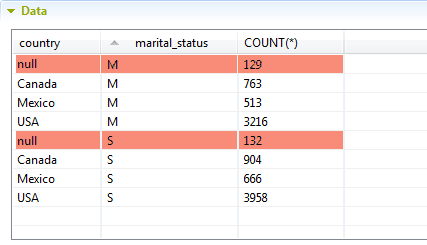
Vous pouvez trier les données listées dans le tableau des résultats simplement en cliquant sur l'en-tête d'une colonne du tableau.
Cette page vous a-t-elle aidé ?
Si vous rencontrez des problèmes sur cette page ou dans son contenu – une faute de frappe, une étape manquante ou une erreur technique – dites-nous comment nous améliorer !
